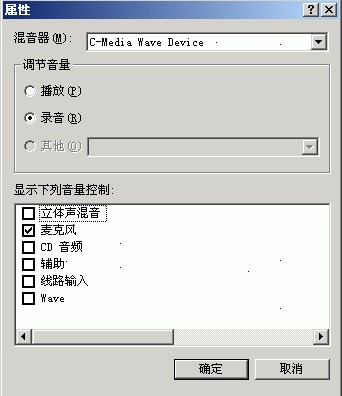CoolEditPRO是一款非常出色的MP3制作软件,作为功能强大的多轨录音软件,其能够提供有多种特效为你的作品增色。Cool Edit可以同时处理多个文件,不少人把该软件形容为音频“绘画”程序或者数字音乐编辑器,可以轻松地在几个文件中进行剪切、重叠声音操作。你可以用声音来“绘”制歌曲的一部分,或是调整静音等,使得可以生成的声音有多种多样。
cooleditpro 功能特点:
1、用声音来“绘”制:音调、颤音、弦乐和噪音等。而且cool edit pro还提能对你的作品进行放大、降低噪音、延迟等。
2、轻松地在几个文件中进行合并、粘贴、重叠声音操作。还包含有CD播放器,使用cool edit pro,可以生成的声音有电话信号等。
3、cool edit pro支持可选的插件;其他功能包括:删除、自动静音检测和录制等。
4、cool edit pro还可以在多种文件格式之间进行转换,可以保证格式的问题得到解决,可以将cool edit和格式工厂配合使用。
CoolEditPro音频剪辑软件使用方法图文详解图2
cooleditpro 使用方法:
1、然后下载要用到的工具COOLEDITPRO2.0。
把你的耳机作为监听音箱,我们要做好准备工作,把你的mic调试好。安装好cooleditpro2.0后,把插件安装到安装目录下的子目录中,把所有的插件都安装释放到这里。会自动建立一个新的工程。界面如下:
CoolEditPro音频剪辑软件使用方法图文详解图3
2、大家看到,要点亮“R”“S”,红色标注2是表示你在录音时,“M”中的“R”表示此轨是在录音范围之中。
点击录音键就可以开始。
需要把录音项打勾,在录音之前还需调整你的“声音与音频属性”。
CoolEditPro音频剪辑软件使用方法图文详解图4
3、点亮R,点击录音键,录制完后双击进入单轨模式,选择噪音采样,回到多轨模式下删除此轨,点击“关闭”。
CoolEditPro音频剪辑软件使用方法图文详解图5
4、右键单击一轨,插入一个音频文件,把R点亮,点击下面的红色录音键。
CoolEditPro音频剪辑软件使用方法图文详解图6
5、录制完成之后,来给你的声音进行一下润色。点击波形编辑进入单轨模式,右键点击你录制声音所在的轨道。如图
CoolEditPro音频剪辑软件使用方法图文详解图7
6、首先要进行降噪,会有很多杂音的。
点击效果中的降噪器,只需点击“确定”,录制声音中的环境噪音降噪器就会自动消除,打开预览拖动直线来进行调整。
CoolEditPro音频剪辑软件使用方法图文详解图8
7、现在,刷新一下你的效果列表,这就是我们刚才安装的插件。
首先进行高音激励,然后再做压限,来保持一致连贯,不会声音忽大忽小,有很多种选项可供你选择,然后再打开waveC4,重复以上步骤
CoolEditPro音频剪辑软件使用方法图文详解图9
8、加混响。通过效果中的ReverbR3来给你的声音加上混响。
9、如果觉得你录制的声音音量偏小,弹出菜单中,点击“调整音频块音量”,选择“混缩所有波形文件”。
10、进入单轨模式下,选择菜单中的“文件”,找到.mp3或者是.wma。
给你的文件起个名,指定好一个存放mp3的路径。